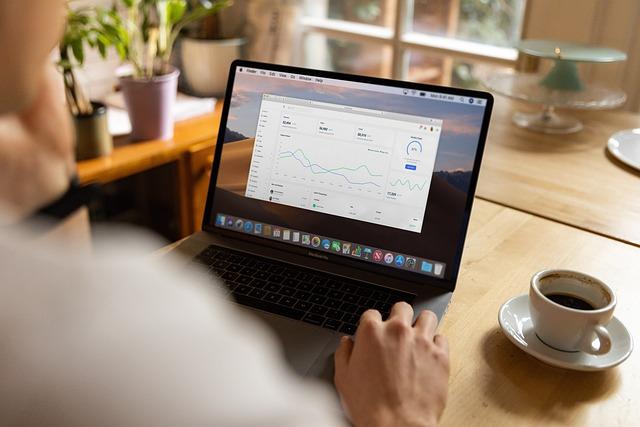在当今的信息时代,PDF文件已成为了一种广泛使用的文档格式。无论是在工作、学习还是日常生活中,我们都会遇到需要打开PDF文件的情况。那么,如何轻松地打开PDF文件呢本文将为您详细介绍打开PDF文件的多种方法,帮助您快速掌握这一技能。
一、使用系统自带的PDF阅读器
1.Windows系统
在Windows系统中,您可以尝试使用系统自带的MicrosoftEdge浏览器打开PDF文件。以下是具体步骤
(1)找到需要打开的PDF文件,双击文件。
(2)系统会自动使用MicrosoftEdge浏览器打开PDF文件。
(3)在浏览器中,您可以查看、打印或保存PDF文件。
2.macOS系统
在macOS系统中,您可以使用预览应用程序打开PDF文件。以下是具体步骤
(2)系统会自动使用预览应用程序打开PDF文件。
(3)在预览应用程序中,您可以查看、打印或保存PDF文件。
二、使用第三方PDF阅读器
除了系统自带的PDF阅读器外,市面上还有许多优秀的第三方PDF阅读器。以下为您推荐几款常用的PDF阅读器
1.AdobeAcrobatReader
AdobeAcrobatReader是一款功能强大的PDF阅读器,支持多种PDF文件格式。以下是使用AdobeAcrobatReader打开PDF文件的步骤
(1)下载并安装AdobeAcrobatReader。
(2)找到需要打开的PDF文件,双击文件。
(3)系统会自动使用AdobeAcrobatReader打开PDF文件。
2.FoxitReader
FoxitReader是一款轻量级的PDF阅读器,具有简洁的界面和丰富的功能。以下是使用FoxitReader打开PDF文件的步骤
(1)下载并安装FoxitReader。
(3)系统会自动使用FoxitReader打开PDF文件。
3.SumatraPDF
SumatraPDF是一款免费、开源的PDF阅读器,具有简洁的界面和快速的启动速度。以下是使用SumatraPDF打开PDF文件的步骤
(1)下载并安装SumatraPDF。
(3)系统会自动使用SumatraPDF打开PDF文件。
三、使用在线PDF阅读器
除了下载安装第三方PDF阅读器外,您还可以使用在线PDF阅读器打开PDF文件。以下为您推荐几个常用的在线PDF阅读器
1.Smallpdf
Smallpdf是一款在线PDF处理工具,支持打开、编辑、转换等多种操作。以下是使用Smallpdf打开PDF文件的步骤
(1)在浏览器中访问Smallpdf官网。
(2)点击打开文件按钮,选择需要打开的PDF文件。
(3)文件上传后,Smallpdf会自动打开PDF文件。
2.IlovePDF
IlovePDF是一款在线PDF处理工具,提供多种PDF操作功能。以下是使用IlovePDF打开PDF文件的步骤
(1)在浏览器中访问IlovePDF官网。
(2)点击打开PDF按钮,选择需要打开的PDF文件。
(3)文件上传后,IlovePDF会自动打开PDF文件。
四、总结
本文为您介绍了多种打开PDF文件的方法,包括使用系统自带的PDF阅读器、第三方PDF阅读器、在线PDF阅读器等。无论您身处何种环境,都可以轻松打开PDF文件。希望本文能为您提供帮助,让您在处理PDF文件时更加得心应手。